使用U盘重装系统的方法如下:,,1. 准备工具:U盘、可用的系统镜像文件。,2. 制作启动盘:将U盘插入电脑,下载并安装启动盘制作工具,如Rufus等,选择U盘并设置参数,将系统镜像文件写入U盘。,3. 设置电脑从U盘启动:重启电脑并进入BIOS设置,将启动顺序改为从U盘启动。,4. 进入系统安装界面:保存设置并重启电脑,按照提示进行系统安装。,,以上步骤完成后,即可完成使用U盘重装系统的操作。需要注意的是,在操作过程中要小心谨慎,避免误操作导致数据丢失或系统崩溃。
本文目录导读:
在计算机使用过程中,系统崩溃或需要升级换代时,重装系统就成为了一个常见的操作,而使用U盘重装系统则是一种方便快捷的方法,本文将详细介绍如何用U盘重装系统。
在开始之前,我们需要准备一些工具和材料,我们需要一个U盘,其容量至少要大于我们即将下载的操作系统镜像文件的大小,我们需要一个可靠的操作系统镜像文件,可以从官方网站或可靠的第三方网站下载,还需要一个可以启动的电脑和一台可以正常使用的电脑(用于下载操作系统镜像文件和制作启动U盘)。
我们需要在可以正常使用的电脑上下载所需的操作系统镜像文件,在官方网站或可靠的第三方网站上找到适合自己电脑型号和配置的操作系统镜像文件,并下载到电脑中。
我们需要将下载的操作系统镜像文件写入U盘中,制作成启动U盘,这里以Windows系统为例,介绍一种常用的方法:
1、插入U盘并打开“我的电脑”,找到U盘的盘符。
2、下载一个可靠的启动盘制作工具(如Rufus、UltraISO等),并打开它。
3、在启动盘制作工具中选择“创建新的启动盘”选项,并选择U盘的盘符。
4、在弹出的界面中选择下载好的操作系统镜像文件,并设置好其他选项(如分区方案等)。
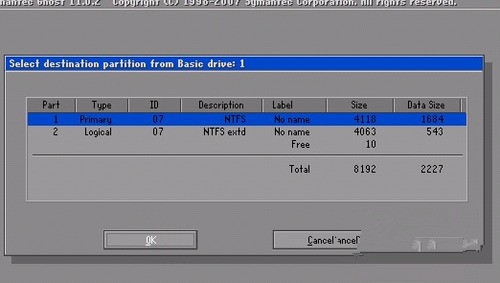
5、点击“开始”按钮,等待制作完成。
在制作好启动U盘后,我们需要将电脑设置为从U盘启动,具体方法因电脑品牌和型号而异,但大致步骤如下:
1、重启电脑并按下启动键(如F2、F12、Delete等),进入BIOS设置界面。
2、在BIOS设置界面中找到“Boot”或“启动”选项卡,将启动顺序中的第一项设置为从U盘启动。
3、保存设置并退出BIOS界面,重新启动电脑。
当电脑从U盘启动后,会自动进入操作系统安装界面,按照提示进行操作即可开始重装系统:
1、选择安装语言和键盘布局等选项。
2、选择安装类型(如全新安装或升级安装等)。
3、选择安装位置(如选择硬盘分区或新建分区等)。
4、等待系统文件复制和安装完成。
5、完成系统配置和设置(如用户名、密码、网络连接等)。
在重装系统的过程中,需要注意以下几点:
1、确保所下载的操作系统镜像文件是可靠的,避免因病毒或损坏的文件导致安装失败。
2、在制作启动U盘时,要选择可靠的启动盘制作工具并按照步骤操作,避免因操作不当导致制作失败或损坏U盘。
3、在设置电脑从U盘启动时,要按照自己的电脑品牌和型号进行设置,避免因设置错误导致无法从U盘启动或无法进入操作系统安装界面。
4、在安装过程中,要按照提示进行操作并耐心等待系统文件复制和安装完成,避免因操作不当或中断安装导致系统无法正常运行或出现其他问题。
通过以上步骤,我们可以使用U盘轻松地重装系统,使用U盘重装系统具有方便快捷、可移动性强等优点,是计算机维护和升级的重要手段之一,随着技术的不断发展,未来可能会有更多的方法和工具出现,让我们更加方便地使用U盘重装系统。